HP-Laptop Passwort vergessen? So setzt du dein Gerät 2025 einfach zurück
- Home
- Support
- Anleitungen für Systemrettung
- HP-Laptop Passwort vergessen? So setzt du dein Gerät 2025 einfach zurück
Inhaltsverzeichnis
 Teil 2: Direkte Factory-Reset-Optionen für HP-Laptops ohne Passwort
Teil 2: Direkte Factory-Reset-Optionen für HP-Laptops ohne Passwort- Methode 1: Factory-Reset mit dem HP Recovery Manager
- Methode 2: Factory-Reset über die Windows-Wiederherstellungsumgebung (WinRE)
- Methode 3: Factory-Reset mit USB-Installationsmedium oder dem HP Cloud Recovery Tool
- Methode 4: BIOS-Passwort durch Entfernen der CMOS-Batterie löschen, um Factory-Reset-Zugriff zu erhalten

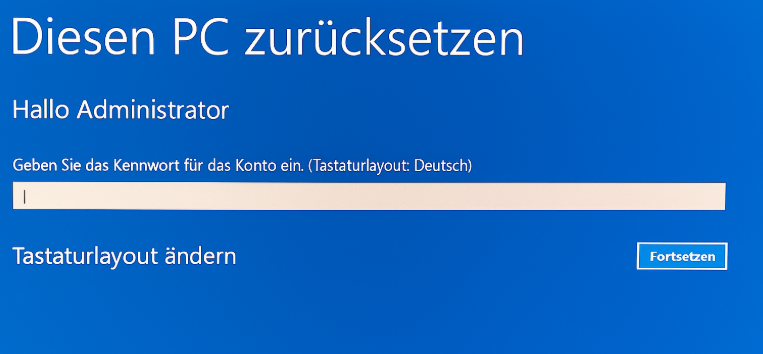
Renee PassNow ist ein benutzerfreundliches Windows-Wiederherstellungstool, das das Zurücksetzen oder Entfernen von Passwörtern für lokale Konten, Administratorkonten und sogar Microsoft-Konten deutlich vereinfacht. Es ist keine vorherige Einrichtung oder ein Passwort-Hinweis erforderlich – ideal für Situationen, in denen Sie komplett ausgesperrt sind.
Um Datenverlust zu vermeiden, bietet Renee PassNow außerdem eine Datenübertragungsfunktion, mit der Sie wichtige Dateien sicher auf ein anderes Laufwerk oder eine andere Partition verschieben können – selbst wenn Ihr Laptop nicht mehr in Windows startet.
Das Programm ist kompatibel mit Windows 11, 10, 8.1, 8, 7, Vista und XP, unterstützt mehrere Sprachen und enthält zusätzliche Funktionen wie sicheres Löschen von Festplatten, Anpassung von Dateierweiterungen, Dateivorschau und sichere Dateiübertragung.

Zurücksetzen des Windows Passworts Zurücksetzen/Entfernen des Konto Anmeldepassworts in drei einfachen Schritten.
File Rescue Wiederherstellen verlorener Dateien schnell, ohne Windows starten zu müssen.
Schnelle Übertragung kein Windows System erforderlich, schnelle Übertragung vorhandener Dateien auf dem Computer.
Windows Startfehler beheben Kann verschiedene Windows Startfehler oder Abstürze beheben.
Datenträger sicher löschen Löschen Sie Datenträgerdateien vollständig, ohne Angst vor einer Datenwiederherstellung haben zu müssen.
Passwort Reset einfach und schnell
Dateirettung/ übertragung Windows muss nicht gestartet werden
Behebung von Boot Problemen Bluescreen/kein Booten usw.



| HP-Modell/Serie | BIOS-Zugriffsmethode |
|---|---|
Pavilion, Envy, Spectre (die meisten Modelle) | Drücken Sie beim Start wiederholt Esc, um das Startmenü zu öffnen, und anschließend F10 für das BIOS-Setup. |
ProBook, EliteBook | Drücken Sie beim Hochfahren wiederholt F10. |
Omen Gaming-Laptops | Drücken Sie wiederholt Esc und anschließend F10 aus dem Startmenü. |
Stream, ältere Pavilion (vor 2015) | Drücken Sie beim Hochfahren wiederholt F2 oder F10. |
Victus Gaming-Serie | Drücken Sie Esc, dann F10; für erweiterte Einstellungen versuchen Sie Strg + F10 beim Einschalten. |
Allgemeine HP-Laptops (universell) | Drücken Sie wiederholt Esc, um das Startmenü aufzurufen, und wählen Sie dann das BIOS-Setup (F10). |
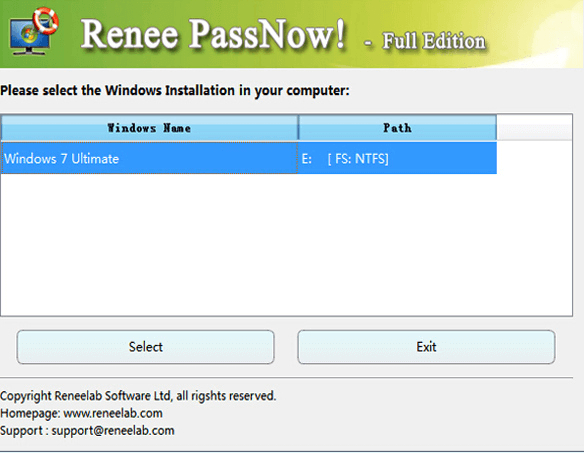


| Methode | Vorgehensweise | Erfordert Windows-Passwort? | Anwendbare HP-Modelle | Unterstützte Windows-Versionen | Geeignet für |
|---|---|---|---|---|---|
HP Recovery Manager (F11 oder Esc + F9) | 1. Vollständig herunterfahren. 2. Beim Start F11 (Modelle vor 2018) oder Esc + F9 (neuere Modelle) drücken. 3. Wiederherstellungsumgebung aufrufen, Problembehandlung > Recovery Manager oder System umziehen wählen. 4. Factory-Reset auswählen und bestätigen. | Nein | Die meisten Consumer-HP-Laptops (z. B. Pavilion, Envy, Spectre, Stream, Omen; ab 2018 Esc + F9 verwenden). | Windows 7, 8, 10 (teilweise) | Einsteiger oder technisch weniger versierte Nutzer; Personen mit vergessenem Passwort und physischem Zugriff. |
Windows-Wiederherstellungsumgebung (WinRE) | 1. Auf dem Anmeldebildschirm Umschalttaste gedrückt halten, auf das Netztaste-Symbol klicken > Neu starten. 2. Blauen Bildschirm aufrufen, Problembehandlung > Diesen PC zurücksetzen wählen. 3. „Alles entfernen“ auswählen und Anweisungen folgen. | Nein | Alle HP-Windows-Laptops (z. B. Pavilion, Envy, EliteBook). | Windows 10, 11 | Fortgeschrittene Nutzer, die mit Bildschirmanweisungen vertraut sind; ideal zum Verkaufen oder zur Behebung von Softwareproblemen. |
USB-Installationsmedium oder HP Cloud Recovery Tool | 1. Auf einem anderen PC das HP Cloud Recovery Tool oder Windows Media Creation Tool herunterladen und ein USB-Laufwerk mit mindestens 32 GB erstellen. 2. USB einstecken, über Esc > F9 booten und USB als Startgerät auswählen. 3. Anweisungen folgen, um zurückzusetzen oder neu zu installieren und alle Daten zu löschen. | Nein | Alle HP-Laptops, besonders wenn die Wiederherstellungspartition beschädigt ist (z. B. Envy, Pavilion, Spectre). | Windows 7, 8, 10, 11 | Technisch versierte Nutzer oder IT-Mitarbeiter; ideal für gebrauchte Geräte oder umfangreiche Reparaturen. |
BIOS-Passwort zurücksetzen (CMOS-Batterie) | 1. Herunterfahren und vom Strom trennen. 2. Rückseite öffnen, CMOS-Batterie lokalisieren. 3. Batterie 5–10 Minuten entfernen; beachten Sie, dass dies bei modernen Modellen (ab 2018) aufgrund von TPM oder festgelöteten Akkus möglicherweise nicht funktioniert; wenden Sie sich stattdessen an den HP-Support. 4. Batterie wieder einsetzen, Laptop zusammenbauen, starten und per Software-Methodee zurücksetzen. | Nein (gilt für BIOS-Passwort, nicht für Windows) | Ältere HP-Modelle mit zugänglicher Hardware (z. B. ältere Pavilion, Envy; moderne Spectre-Modelle können problematisch sein). | N/A (hardwarebasiert) | Erfahrene Nutzer oder Techniker; für BIOS-gesperrte Geräte. |
Diese Methode funktioniert am besten mit: Windows Vista/ 7/ 8/8.1/ frühen Versionen von Windows 10 (bei einigen Modellen war der Recovery Manager noch enthalten).
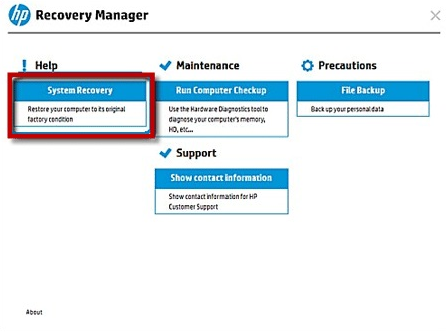
HP-Laptops ab 2015, darunter: HP Pavilion, Envy, Spectre, Omen, EliteBook und ProBook; alle Modelle, die ab Werk mit Windows 10 oder neuer ausgeliefert wurden; sowohl Touchscreen- als auch Nicht-Touchscreen-Modelle werden unterstützt.
Hinweis: Funktioniert nur mit Windows 10/11.
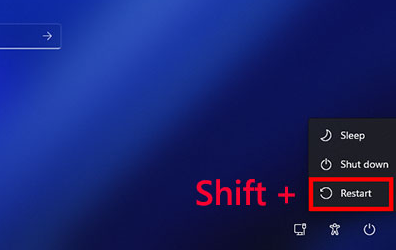
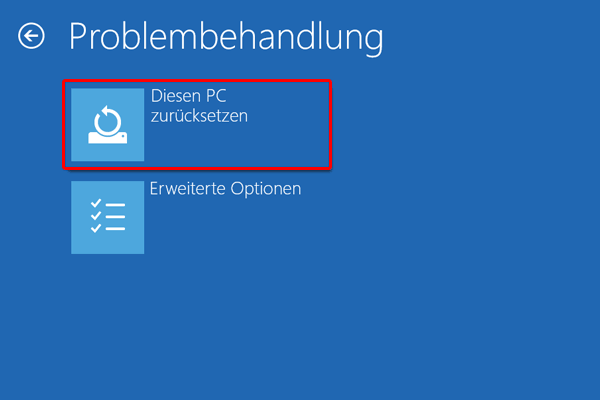
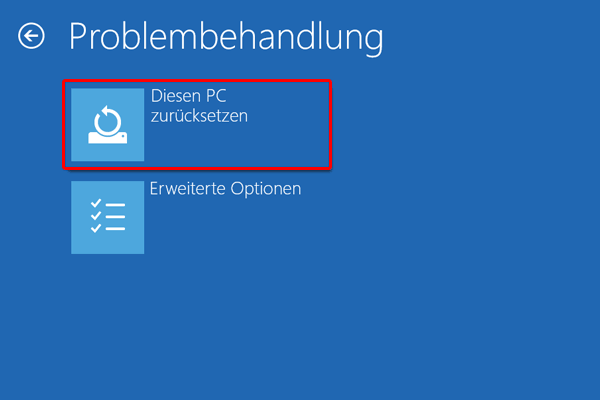

| Serienname | Beschreibung |
|---|---|
HP Spectre-Serie | Beinhaltet Premium-Touchscreen-Modelle wie Spectre x360 und Spectre Folio. |
HP ENVY-Serie | Umfasst leichte Modelle wie ENVY x360, ENVY 13/15/17. |
HP Pavilion-Serie | Mainstream-Modelle wie Pavilion x360, Pavilion 14/15/17. |
HP OMEN-Serie | Gaming-Laptops wie OMEN 15, OMEN 16, OMEN 17. |
HP Victus-Serie | Neue Gaming-Laptops wie Victus 15 und Victus 16. |
HP EliteBook (ausgewählte Modelle) | Einige High-End-Business-Modelle werden unterstützt, erfordern aber die Business-Version des Wiederherstellungstools. |
HP ProBook (ausgewählte Modelle) | Ähnlich wie EliteBook; ausgewählte Modelle unterstützen die Business-Edition des Cloud Recovery Tools. |
HP Stream / Notebook-Serie | Nur bestimmte Modelle werden unterstützt – prüfen Sie Ihre Produkt-Nummer auf Kompatibilität. |

| Punkt | Beschreibung |
|---|---|
Einschränkungen bei modernen Modellen | Viele neuere HP-Laptops (z. B. Spectre, EliteBook, OMEN) verwenden TPM-Chips oder EEPROM, sodass das Entfernen der CMOS-Batterie das Passwort möglicherweise nicht löscht. |
Komplexes Gehäusedesign | Ultrabook-Modelle wie der Spectre x360 haben kompakte Innenräume, und die CMOS-Batterie kann festgelötet sein – das Risiko einer Beschädigung beim Entfernen ist hoch. |
Garantierisiken | Das Öffnen des Laptops kann die Garantie erlöschen. Prüfen Sie Ihren Garantiestatus oder wenden Sie sich vorab an den HP-Support. |
Alternative Lösungen | Falls die CMOS-Methode fehlschlägt, wenden Sie sich an den HP-Support, um einen Mainboard-Entsperrcode (Supervisor-Passwort) zu erhalten, oder erwägen Sie einen Mainboard-Austausch. |
BIOS- vs. Windows-Passwort | Diese Methode löscht nur BIOS-Passwörter, nicht Windows-Anmeldepasswörter. Verwenden Sie für Windows-Passwörter Renee PassNow. |
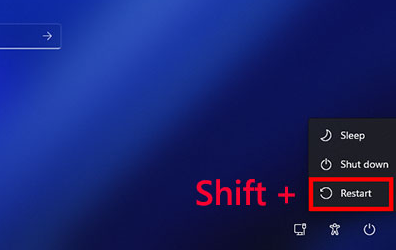
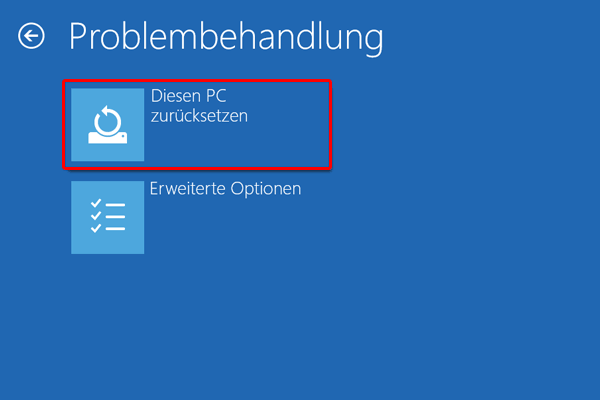
Wird durch einen Factory-Reset all meine persönlichen Dateien und Apps gelöscht?
Kann ich meinen HP-Laptop zurücksetzen, wenn er nicht mehr in Windows startet?
Was soll ich tun, wenn während des Resets eine BitLocker-Wiederherstellungsschlüssel-Aufforderung erscheint?
Woher weiß ich, ob mein HP-Laptop das Cloud Recovery Tool unterstützt?
Was tun, wenn ich aufgrund eines Passworts nicht auf das BIOS zugreifen kann?
Wie setze ich zurück, wenn die Wiederherstellungspartition meines HP-Laptops nach einer SSD-Aufrüstung fehlt?

Zurücksetzen/Entfernen des Windows Passworts 3 einfache Schritte, ohne die Dateiinformationen im Konto zu beschädigen.
Windows Konten aktivieren/erstellen Erstellen Sie neue Konten und aktivieren Sie deaktivierte Konten mit einem Klick.
Einfach zu bedienen keine Fachkenntnisse oder eine CD zum Zurücksetzen des Passworts erforderlich, der Vorgang zum Zurücksetzen des Passworts kann unabhängig durchgeführt werden.
Multifunktional Dateimigration, Dateiwiederherstellung, Startreparatur usw. können ohne Starten des Systems durchgeführt werden.
Kompatibilität Perfekt kompatibel mit Windows 11/10/8.1/8/7/XP/Vista.
Windows Passwort zurücksetzen sicher und schnell in 3 einfachen Schritten
Neues Konto aktivieren/erstellen Administrator /lokale und andere Konten
Vielseitig kann auch Dateimigration/ wiederherstellung, Startreparatur usw. implementieren.
betroffene Linker :
HP Laptop ohne Passwort in Windows 10 auf die Werkseinstellungen zurücksetzen
29-04-2024
Thomas Quadbeck : Erfahren Sie, wie Sie Ihren HP-Laptop ohne Kennwort in Windows 10 auf die Werkseinstellungen zurücksetzen können, indem Sie...
Zurücksetzen eines HP Laptops ohne Passwort: Ein umfassender Leitfaden
31-01-2024
Maaß Hoffmann : Ausgesperrt aus Ihrem HP Laptop? Hier sind 5 Methoden, um Ihren HP Laptop ohne Passwort zurückzusetzen, einschließlich Wiederherstellungsoptionen...
Gateway Laptop ohne Passwort zurücksetzen: So klappt’s ganz einfach
11-10-2025
Lena Melitta : Sie möchten Ihren Gateway Laptop auf Werkseinstellungen zurücksetzen, haben aber das Passwort vergessen? Kein Problem! In dieser Schritt-für-Schritt-Anleitung...
Sony VAIO zurücksetzen ohne Passwort – Schnelle Anleitung für Werkseinstellungen
11-10-2025
Angel Doris : Sie möchten Ihren Sony VAIO auf Werkseinstellungen zurücksetzen? In unserer Schritt-für-Schritt-Anleitung erfahren Sie, wie Sie Probleme schnell lösen,...




Benutzerkommentare
Einen Kommentar hinterlassen